TOP > SaaS > 社内情報共有 > 社内コミュニケーション促進 > Web会議・テレビ会議
TOP > SaaS > 社内情報共有 > 社内コミュニケーション促進 > Web会議・テレビ会議

新型コロナウイルスの拡大もあり、リモートワークはどの企業にとっても身近な時代になりました。
リモートで会議や営業、採用などを行っていくには、「web会議システム」の利用が必須です。
とはいえ、先行きが見えづらい状況で大型導入をするのは難しく、なるべく無料ツールで済ませたいと考えている方も多いのではないでしょうか。
たしかに無料版でも多彩な機能をもったツールが多くあり、上手な使い方をすれば非常に有用です。
しかし一方で、ビジネス利用では不便な面が出てくる場合もあります。
そこでこの記事では、おすすめ無料web会議システム7選を比較し、「無料でどこまでできるのか」、「有料版との違い」も説明していきます。
自社のニーズと導入目的に合うシステムはどれなのか一緒に見ていきましょう。
このページの目次
web会議システムとは、インターネットに接続することで音声と動画をリアルタイムにやり取りできるクラウド型のサービスです。
専用機器を導入しなくても、離れた人たちと簡単にコミュニケーションをとることができます。
web会議システムの機能には各社で差がありますが、主に次のポイントを見ておくとよいでしょう。
特に無料版では、それぞれの強みもある反面、無料提供している分、どこかの機能に制限を設けている場合が多いです。
ですが、機能制限があるから使いづらいというわけではなく、自社の利用シーンを想定し、制限の枠内で利用可能なものをうまく選択していけばコスト削減につながる上手な使い方ができるでしょう。
次の章では無料版おすすめ7選の機能比較を紹介していきます。
主な機能を一覧で比較すると次のとおりです。
できることを比較すると同時に、「要注意ポイント」の制限内容もチェックしておきましょう。

画像出典元:「Zoom」公式HP
web会議システムを世に知らしめた知名度No.1「Zoom」の最大の魅力は、その手軽さです。
会議の参加者はアカウント登録の必要なく、パソコンからスマホまであらゆるデバイスから、いつでも、どこにいても簡単にアクセスできます。
参加者をグループごとに分けるという独自の機能があり、会議でこの機能を使うためにzoomを選択する企業もあります。
また、動画・音声の保存が簡単にできたり、会議中に自分の画像の背景を変えられる点も人気の理由です。
無料アカウントでも、40分までなら最大100人まで同時に参加可能です。
・画面共有機能
・動画や音声の記録機能
・バーチャル背景
・カレンダーアプリ連携機能
・プライベート/グループチャット機能
| フリー | プロ | ビジネス | |
| 月額費用 | 0円 | 2,000円 | 2,700円 |
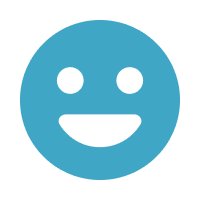
サービス/外食/レジャー
51人〜100人
LINE通話と異なり待機中にできる





・PC上の会議資料をほかのメンバーに見せながら説明できる。
・資料配布をしなくてもよくなってペーパーレス化ができた。
・LINE通話での会議だと電話を掛けた時から参加になってしまうが、ZOOMだと待機中にすることができる。
・LINEのビデオ通話にてリモート会議をしていたときは、会議資料を前もって自分のPCに表示したり、もしくは職場から帰るときにプリントアウトして出先や自宅で用意して会議に臨んでいたが、ZOOMになってからはその手間が省けた。
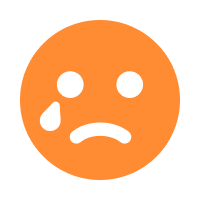
不動産/建設/設備
501人~1000人
Teamsと比較しUIが分かりにくい





・多人数が接続すると通信が遅くなるのが非常に不便。
・客先とのやり取りはTeamsが指定されるケースが多い。
・Teamsと比較して、UIが直感的でなく分かりにくい。(ログインしているのかそう出ないのかが分かりにくい)
・ファイルの共有が直感的でなく分かりにくい。
・導入時に音声の初期設定に、手間取る人が多数発生した。

Skype(スカイプ)はマイクロソフト社が提供する、最も有名なweb会議システムの一つです。
ただ、Skypeの場合、ホスト・ゲストの両者にアプリとアカウント登録が必要になってくるので、決まった相手とのやり取りに向いていると言えるでしょう。
無料版ではビデオ通話の制限時間は1通話毎に4時間、1日あたり10時間、1ヶ月あたり100時間までとなっており、会議時間数の多いユーザーには使いづらいかもしれません。
そこでSkypeでは、2020年4月から新サービス「Meet Now」を開始しました。
通話の時間制限もなく、ホストもゲストもアカウント不要でサインアップでき、PCであればアプリも必要ありません(対応ブラウザはMicrosoft Edge、Google Chromeのみ)。
ゲストアカウントは24時間で失効してしまいますが、相手に負担をかけずにまずは1回めの通話を簡単に行いたいという場面には重宝するでしょう。
・画面共有機能
・動画や音声の記録機能
・背景ぼかし機能
・リアルタイム字幕機能
・位置情報の共有
| フリー | Business1 | Business2 | |
| 月額費用 | 0円 | 220円 | 600円 |
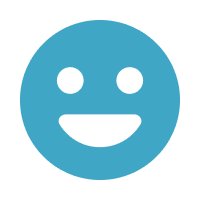
その他
501人~1000人
グループとチャットが使いやすい





・MicrosoftTeamsに比べて、LINEのように簡単に使用できる。
・チャット機能のグループ分けが非常に簡単にでき、いくつものグループに分類してチャットを使用できる。
・使用中に固まることも無く、サクサクと使用が出来る。
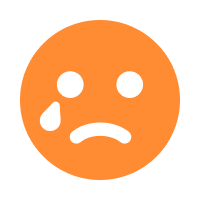
サービス/外食/レジャー
2人~10人
現在わざわざ使う理由はない





・ユーザー登録が必須だったので、お客様に利用を促した際の登録が面倒と言われることがあった。
・同時接続数が少なくて、100人などのオンラインセミナーや講演会など多くの人を集める場合に適さなかった。
・SNSとの連携など、外部との連携があまり得意ではなかった。

画像出典元:「Cisco WebEx Meetings」公式HP
「Cisco WebEx Meetings」は、PCやスマートデバイス、ビデオ会議の専用機器からも参加可能です。
無料版は1会議あたり最大100名まで参加可能で、録画や画面共有など、オンライン会議に必要な機能を提供しています。
高度なセキュリティ機能としてエンドツーエンドの暗号化に対応している他、画質・安定性にも定評があり、世界中で1億人以上に使われています。
運営会社のシスコシステムズは、ネットワーク機器をはじめセキュリティやサーバーなど様々なサービス・ソリューションを開発している信頼度の高い企業です。
有料プランは1,490円~ / 1ホストです。
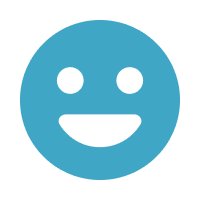
医療
1001人以上
主催者側からミュート操作ができる





・開催者のみがお金を払うので、それ以外の人は無料で導入が可能なこと。
・主催者として、会議で直感的にミュートをすることができる等、会議内での操作は割と単純である。
・発言者の先生がミュートにするのを忘れ、家庭内の個人的な話が会議中に流されてしまいそうになった時も、そっと主催者側でミュートにすることができた。
・招待メールがGoogelカレンダーと同期していて、スマホだと気軽に会議に参加することができる。
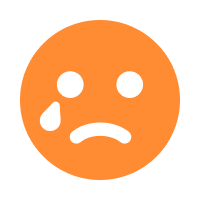
IT/通信/インターネット
101人〜250人
同時に開催できる会議に限りがある





・弊社のライセンスの問題かもしれないが、同時に6会議しか開催出来ず不便に感じた。
・開催者としてMTGに参加する場合と、参加者としてMTGに参加する場合の参加方法が異なる点が分かりづらかった。
・全社で6つのライセンスを共有していたこともあり、他部署が開催するMTGの詳細が観れてしまっていた。
・画面の文字化け、上手く文字が入力されないなどのエラーが多かった。
Cisco Webex Meetingsの口コミをもっと見る
 画像出典元:「Whereby」公式HP
画像出典元:「Whereby」公式HP
Whereby(ウェアバイ)はシンプルな操作性が特徴です。
アプリのダウンロードやアカウント登録することなく、主催者から送付されたURLをクリックするだけでミーティングに参加できます。
ミーティングホストもアカウント登録はメールアドレスだけでよく、URLを参加者に送るだけで、簡単に招待できます。
画面共有、動画・音声の記録もしっかり完備。
無料プランではミーティングルームは1室のみ、ビデオ通話は一度に最大4人までとされています。
面倒な手間を省いて迅速に小規模ミーティングを行いたい場合におすすめのweb会議システムです。
・画面共有機能
・動画や音声の記録機能
・カスタム背景機能
・招待機能
・Youtube連携機能
| フリー | プロ | ビジネス | |
| 月額費用 | 0円 | 9.99ドル | 59.99ドル |
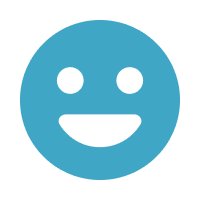
IT/通信/インターネット
501人~1000人
音声がクリアで会話が聞き取りやすい





・アプリのダウンロードが不要。
・インターフェイスが見やすく、会議中のチャットが見落とされにくい。
・上記について、複数人での研修にて利用した際、不明点を研修講師へを質問したい場合に、研修の進行を邪魔することなく質問のチャットを送り、見落とされずに回答をもらえた。適切なタイミングで、疑問を解決することができた。
・管理者ではないユーザーは、無料で利用できる。
・音声がクリアで会話が聞き取りやすく、スムーズにコミュニケーションが取れる。
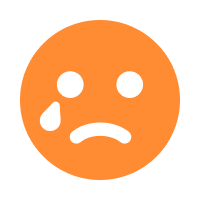
IT/通信/インターネット
251人〜500人
無料版では会議参加人数が4名のみ





・ZoomとGoogle Meetの無料プランでの参加人数は最大100名までだが、Wherebyでは1つのミーティングの最大人数が4名までとなっているため、無料版では小規模なミーティングに利用が限られてしまう。
・無料版には録画機能がないので、議事録としてミーティングの様子を残しておきたい人や、後日不参加だったメンバーと共有したい場合に不便である。

国内のビジネスチャット利用No.1のChatworkにもビデオ通話機能が搭載されています。
インターネット接続があればスマホやタブレットからでも利用ができ、気軽・タイムリーにやり取りが可能です。
ビデオ通話機能は、画面共有などの基本機能のみですが、Chatworkと組み合わせることで、便利に使いこなすことができます。
ビデオ通話は1:1のみのため、複数人で行うWeb会議には向きませんが、個人事業主や取引先の担当者など、対個人での利用には重宝します。
| フリー | パーソナル | ビジネス | EP | |
| 月額費用 | 0円 | 400円 | 500円 | 800円 |
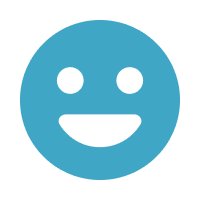
マスコミ/広告/デザイン
1人
Slackより断然おすすめ!間違い無しのチャットツール





画像を送ったり、納期の期限を設定したりとほぼLINEに近い感覚で使うことができるため、とくに新しく使い方をおぼえる必要がなくはじめから快適に使うことができました。
また、個人的にはSlackよりも気に入っています。
Slackは英語表記が多くて操作がわかりにくいのに対して、チャットワークは仕様がわかりやすいと思います。加えて、Slackは機能が多すぎて何が出来て何が出来ないのかがわからないので、よりシンプルなチャットワークが自分のようなタイプには適していると感じました。
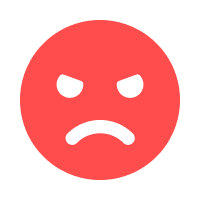
小売/流通/商社
101人〜250人
使いやすいが、目立った特徴もない





・通知機能がちょっとおかしい点。
・不定期にログインのやり直しがあり煩わしいと感じた。
・引用機能を使う際に、メッセージ内にURLのようなものがでるのが少し違和感がある。
・メール配信を止めれば良いのだが、他機能の宣伝が過剰にある。
・チャットツールでの進化や改善(アップデート)が少ないように感じた。
・一般的なツールで使い勝手は良いが、あまり目立った特徴はない。

「BizMee」は容易な操作で、全ての機能を無料で利用できるな非常にコスパの良いツールです。
映像・音声ともに高品質。
内容を参加者とリアルタイムで共有できるホワイトボード機能もあり、会議を円滑に行えます。
面倒なインストールや会員登録などの手続きが一切不要なので、非常に導入しやすいツールだと言えます。
参加できる人数に上限はありませんが、たくさんの人が参加すると著しく通信速度が落ち、接続不良を起こしやい点がデメリットです。
無料で利用できます。
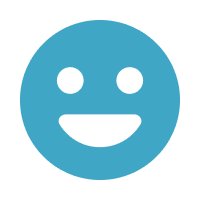
郵送
11人〜30人
スムーズかつリアルな会議が可能





ホワイトボード機能が使いやすく、ホワイトボードに書いた内容を参加者とリアルタイムで共有できるので、よりスムーズかつリアルな会議が可能となりますしプレゼンテーションや資料を同時に見ながら会議を進めることができるところが使いやすかったです。
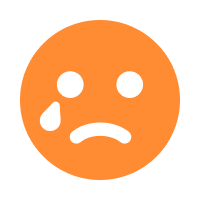
不動産
2人~10人
資料などを共有する機能がなく不便





・会議の資料などを共有して使用する時は、共有できないので前もって資料をメールなどで送っておいて会議をするのが不便に感じた。
・ネット環境が安定しないときには、一時中断したりしないといけない事があったりして不便。
・画面が共有できない。

2020年4月Google Meet(旧:Hangouts Meet)の機能が刷新。
これまでは、G Suiteユーザーしか会議を主催できませんでしたが、Googleのアカウントがあれば誰でも無料で会議を開けるようになりました。
会議の参加可能人数は、無料プラン100名、Google Workspace Essentialsプランが150名まで、Enterpriseが250名までとなっています。
セキュリティはインターネット技術特別調査委員会(IETF)のセキュリティ標準に準拠しており、すべてのデータが暗号化されます。
とにかく費用をかけたくない企業におすすめです。
無料で利用できます。
Google Meetを企業で利用する場合はGoogle Workspaceのプランに加入したほうが様々なツールが使えて便利です!
3つのプランがあり、月額800円から利用できます。
・Business Starter:800円/月/ユーザー
・Business Standard:1,600円/月/ユーザー
・Business Plus:2,500円/月/ユーザー
また、すべてのプランで14日間の無料トライアルが利用可能です。
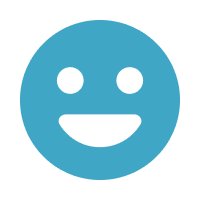
コンサルティング
11人〜30人
ブラウザ上で完結でき手軽





・パソコンの場合、専用アプリをダウンロードする必要がない。
・会議用URLにアクセスすることで手軽に会議に参加できる。
・特定の人をピン止めして固定表示にしたり、発話中の人に画面を自動で切り替えたり、3種類のレイアウトを選べる。
・設定も開催も参加も全てブラウザ上で完結する。
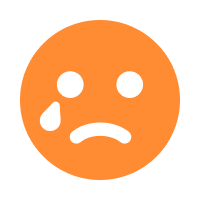
不動産/建設/設備
101人〜250人
大人数で使用すると画質や音質が落ちることがある





・顧客によっては、Google Meetが社内で承認されておらず、使用を断られたことがある。
・大人数で使用すると回線が混雑し、画質や音質が落ちたり、画像が消えたりする。
・画面共有をする画面で、タブやウインドウのみを共有とした場合に、上手く共有が出来ないことが多くあった。
無料web会議と有料版との主な違いは、
の2点です。
無料版では通話時間やミーティングの開催回数、最大接続人数などに上限が設けられていることが多く、同時接続人数が多いと通話の品質が落ちてしまうこともあります。
そのため全社会議など、大規模にweb会議を行う際には支障が出てしまうケースが多いです。
また、会議の回数や頻度が高い会社でも、上限通話時間を気にしながら業務を行うのは難しいため、有料版のほうが使い勝手が良いでしょう。
無料版に比べ、有料版の方が専用サーバの利用や暗号化対策が十分なため、安心度が高いです。
zoomも当初はセキュリティの脆弱性があり、対策が講じられるまで利用を控える企業もありました。
最近では無料版でも安全性を大幅に向上しているものも増えてきていますが、機密情報を扱う業界ではセキュリティの高いシステムを利用することが必須でしょう。
また、商談やセミナーなどで利用する際も、相手方に「安全なweb会議システムを使っています」と示すことで信頼の獲得につながります。
これらの理由から、品質や信頼性が重要なビジネスの場面においては、有料版の利用が適しているといえます。
機能が充実したオールマイティシステムに投資すれば、社内外の全ての利用シーンがカバーでき、サポート面なども一括窓口で大変使いやすいでしょう。
ただしコスト面での負担も大きくなるため、無料版利用と、有料版利用のケースを分けて、使い分けをする企業も多いそうです。
有料版には、社内会議・商談・セミナーなど利用シーンにあわせた強みをもったサービスが多くあるので、自社が使いたい場面に適したサービスに絞って利用するのもおすすめです。

画像出典元:「Calling」公式HP
「jinjerミーティング(旧Calling)」は操作性に優れたWeb会議システムサービスです。
PC・スマホ・タブレットの各デバイスからURLをクリックするだけで利用可能なので、誰でも簡単に使えます。
画面共有やホワイトボード機能はもちろん、資料共有やトークスクリプト機能も備わっています。
また、会議の主催者は会議終了後に参加者にアンケートを実施可能。参加者の疑問点や考えを個別に確認でき、フィードバックとしても活用できます。
・アカウント登録が面倒で、URLだけで会議を行いたい企業
・他社に対してのプレゼンテーションをオンラインで行う予定のある企業
・30人以下で会議をしたい企業
・商談中にその場で資料ダウンロードを行いたい企業
料金は初期費用20万円+1ID1,500円 / 月となっています。
契約してるユーザーが入室していないと通話が出来ない仕組みとなっていますが、通話無制限&ルーム作成無制限と、充実した内容となっています。

「LoopGate」はIT活用が苦手な社員が多い企業におすすめのテレビ会議システムです。
簡単なリモコン操作で扱えるため、誰でも使いこなせます。
会議だけではなく、研修や無人受付までその使い道は多岐にわたります。
平日・土日祝日を問わず、製品について相談できるテクニカルサポート窓口によるサポート体制があることも魅力です。
・全国に拠点があるため、無線LANで場所にとらわれずに使用したい企業
・遠隔地へ商材の色・形をリアルに伝達したい企業
・ITリテラシーに自信がなくリモコン操作などに抵抗のない企業

V-CUBEミーティングは、5,000社以上が導入しているクラウド型のWeb会議サービス。
安定した接続、シンプルなインターフェイスが特徴で、テレビ会議並みの高画質・高音質を実現しています。Office 365との連携も可能です。
最新の音声認識技術・自動翻訳技術が搭載されているため、ストレスなく外国語でのWeb会議を行えます。
・最高レベルの映像品質を望む企業
・その場でアンケートを取って多数決を取りたい企業
・web会議システム導入を考えている大手の企業(多数の導入実績があるため)

 画像出典元:「bellFace」公式HP
画像出典元:「bellFace」公式HP
スタートアップから大手企業まで幅広く導入されているベルフェイスですが、特に営業チームに導入を検討してもらいたいシステムです。
スムーズな資料共有機能・共有メモ機能・録画機能など快適な商談を実施するための機能が満載です。
初めて使うクライアントでもたったの5秒で簡単に接続できるので、とても便利です。
音声は電話回線、映像はウェブ回線を使用しているため、常に安定した状態で接続可能です。
・インサイドセールスに力を入れている企業
・1対1の商談をする営業部門
・専用ソフトのダウンロードやインストール、初期設定などのセッティングを面倒だと感じる企業
・初期費用 300,000円
・月額費用 100,000円〜

画像出典元:「Cocripo」公式HP
Cocripoはオンラインセミナーにとどまらず、社内説明会・採用説明会・マーケティング調査・ショッピングサイト運営・人材誘致・地域の集会など様々なシーンで活用できるツールです。
回線が安定していてストレスフリーにつなげられる上に、リアルタイムでチャットできるので、離れていても蜜なコミュニケーションをとれるでしょう。
Cocripoの操作方法は、Cocripoを利用したオンライン説明会で学べるようになっています。
無料プラン:同時接続は最大3人/月30時間まで
ビジネス:月額30,000円/同時接続は最大100人/月10時間まで
エンタープライズ:月額70,000円/同時接続は最大300人/月20時間まで
ビジネス・エンタープライズ共に初期費用30,000円がかかります。
多種多様なweb会議システムの中からの選定で一番大切なのは、まず「自社が何のために使うか」を整理することです。
「誰が、何人で、どの場面で、どのデバイスで、どのくらい使うのか」を具体的に想定できていなければ、機能面ばかりいくら見比べてもひとつに絞り込むことは難しいです。
逆にそれが把握できていれば、無料版を使うのか有料版を使うのかに関しても、すんなり答えが出てくるでしょう。
特に無料版では、通話時間やミーティングの開催回数に上限が設けられているものや、会議の参加人数に制限がある場合もあります。
社員への導入レクチャーにも手間がかかりますので、1つの利用目的で選んだサービスはなるべく変更せずに使い続けられるほうが得策です。
自社の事業規模の拡大や、想定される利用シーンでの参加人数をあらかじめ検討し、時間や人数の制限に余裕を持ったサービスやプランを選びましょう。
web会議システムはインターネットを介した通話のため、情報量が多くなると音声や画像の品質に問題が起こる場合もあります。
重要な会議や大規模なセミナーの開催時に、接続不良で生産性を落としてしまうことがあってはなりません。
品質面での評判や、問題が起こった際のサポート体制なども事前に確認しておきましょう。
いかがでしたか?どのようなWeb会議システムで、どんなサービスが提供されているのか、お分かりいただけたかと思います。
システムの導入によって、ストレスフリーなリモート環境だけでなく、生産性の向上やビジネスのスピードを高めることが可能です。
コロナ対応の期間は想定より長引くことも予想されますし、アフターコロナの時代においてもリモートワークは推進されていくと考えられます。
自社の利用シーンにあわせて、ぜひ本記事でご紹介したWeb会議システムをの導入を検討してみてください。
画像出典元:O-dan